當我們在Windows電腦中開啟很多個視窗時,如果要切換到不同視窗來讀資料或做什麼操作的話,通常都是從桌面下方的工作列縮圖來點選,有些人可能會使用系統內建的「Alt」+「Tab」組合鍵快速在不同視窗間切換,如果你連快速鍵都不想按可以試試看下面這個懶人小工具,自動幫我們切換、尋找你要用的視窗。
EdgeSwap是個很特別的小程式,下載回來、啟動程式之後,直接將滑鼠移動到桌面左側邊緣或左上角,即可自動呈現類似「Alt」+「Tab」快速鍵的視窗切換工具列,並自動在不同視窗間輪流點選,等我們找到要用的視窗時,將滑鼠指標離開桌面左側的邊緣,即可自動顯示到你要的那個視窗。
▇ 軟體小檔案 ▇ (錯誤、版本更新回報)
軟體名稱:EdgeSwap 軟體版本:1.1 軟體語言:英文 軟體性質:免費軟體 檔案大小:242KB 系統支援:Windows XP/Vista/Win7 官方網站:http://www.aviassin.com/edgeswap 軟體下載:按這裡
使用方法:
第1步 這軟體的使用方法很簡單,下載回來、解壓縮後,直接執行「EdgeSwap.exe」程式,然後將滑鼠指標移動到桌面左側邊緣或左上角的位置,即可自動在不同視窗間切換來切換去。
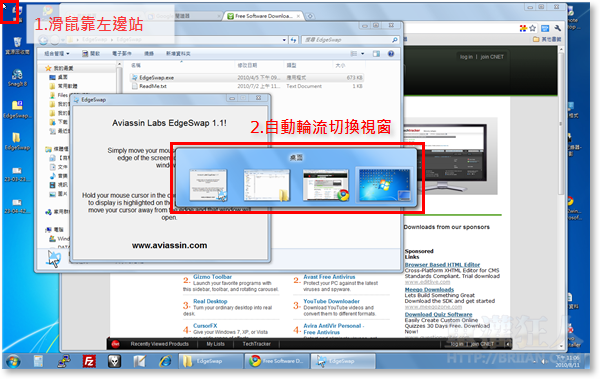
使用時,如果你不會眼花而且反應又很靈敏的話,應該會是個很方便的小工具。我自己的話就不太適合了...